iPad felhasználói útmutató
- Üdvözöljük
-
- Támogatott modellek
- iPad mini (5. generáció)
- iPad mini (6. generáció)
- iPad (5. generáció)
- iPad (6. generáció)
- iPad (7. generáció)
- iPad (8. generáció)
- iPad (9. generáció)
- iPad (10. generáció)
- iPad Air (3. generáció)
- iPad Air (4. generáció)
- iPad Air (5. generáció)
- 9,7 hüvelykes iPad Pro
- 10,5 hüvelykes iPad Pro
- 11 hüvelykes iPad Pro (1. generáció)
- 11 hüvelykes iPad Pro (2. generáció)
- 11 hüvelykes iPad Pro (3. generáció)
- 11 hüvelykes iPad Pro (4. generáció)
- 12,9 hüvelykes iPad Pro (1. generáció)
- 12,9 hüvelykes iPad Pro (2. generáció)
- 12,9 hüvelykes iPad Pro (3. generáció)
- 12,9 hüvelykes iPad Pro (4. generáció)
- 12,9 hüvelykes iPad Pro (5. generációs)
- 12,9 hüvelykes iPad Pro (6. generáció)
- Újdonságok az iPadOS 16 rendszerben
-
- A hangerő beállítása
- Áthúzás
- Hozzáférés funkciókhoz a Zárolási képernyőn
- Gyorsműveletek végrehajtása
- Keresés az iPaden
- Elemek küldése az AirDrop használatával
- Képernyőfotó vagy képernyőfelvétel készítése
- Információ lekérése az iPadről
- A mobil adathálózat beállításainak megtekintése vagy módosítása
- Utazás az iPaddel
-
- A hangok módosítása vagy kikapcsolása
- A háttérkép módosítása
- A képernyő fényerejének és színegyensúlyának beállítása
- A képernyő nagyítása
- Az iPad nevének módosítása
- A dátum és az idő módosítása
- A nyelv és a régió módosítása
- A Vezérlőközpont használata és testreszabása
- A képernyő nézetének módosítása vagy zárolása
-
-
- A FaceTime beállítása
- FaceTime-link létrehozása
- Hívások kezdeményezése és fogadása
- Live Photo készítése
- Az Élő feliratok funkció bekapcsolása FaceTime-hívások közben
- Más appok használata hívás közben
- Csoportos FaceTime-hívás kezdeményezése
- Résztvevők megtekintése rácsos elrendezésben
- Tartalmak megtekintése és meghallgatása közösen, illetve játék másokkal együtt a SharePlayen keresztül
- A képernyő megosztása
- FaceTime-hívás továbbítása egy másik eszközre
- A videobeállítások módosítása
- A hangbeállítások módosítása
- Kameraeffektusok hozzáadása
- Kilépés egy hívásból vagy váltás az Üzenetek appra
- Nem kívánt hívások letiltása
-
- Az Otthon bemutatása
- Frissítés az Otthon app új architektúrájára
- Kiegészítők beállítása
- Kiegészítők vezérlése
- Otthonának irányítása Sirivel
- HomePod konfigurálása
- Az otthon vezérlése távolról
- Szcenáriók létrehozása és használata
- Automatizálás létrehozása
- Kamerák konfigurálása
- Arcfelismerés
- Router konfigurálása
- Vezérlők megosztása másokkal
- További otthonok hozzáadása
-
- E-mailek megtekintése
- E-mailekről szóló értesítések beállítása
- Keresés az e-mail üzenetek között
- E-mailek rendszerezése postafiókokban
- Levelezési beállítások módosítása
- E-mail üzenetek törlése és visszaállítása
- Egy Mail widget hozzáadása az Főképernyőjéhez
- E-mail üzenetek nyomtatása
- Billentyűparancsok
-
- Térképek megtekintése
-
- Helyek keresése
- Közelben lévő látnivalók, éttermek és szolgáltatások keresése
- Információk megjelenítése helyekről
- Helyek megjelölése
- Helyek megosztása
- Helyek értékelése
- Kedvenc helyek mentése
- Új úti célok felfedezése az Útikalauzokkal
- Helyek rendezése a Saját útikalauzokban
- Forgalommal és időjárással kapcsolatos információk lekérése
- Jelentős helyek törlése
- A Térképek beállításainak megkeresése
-
- Útvonaltervek megjelenítése Siri, a Térképek app és a Térképek widget segítségével
- További útvonal-beállítások kiválasztása
- Autós útvonaltervek megjelenítése
- Forgalmi események jelentése
- Kerékpáros útvonaltervek megjelenítése
- Gyalogos útvonaltervek megjelenítése
- Tömegközlekedési útvonaltervek megjelenítése
- Legutóbbi útvonaltervek törlése
-
- Az Üzenetek app beállítása
- Üzenetküldés és válaszolás üzenetekre
- Küldés visszavonása és üzenetek szerkesztése
- Üzenetek és beszélgetések nyomon követése
- Üzenetek továbbítása és megosztása
- Csoportos beszélgetés beállítása
- Fotók és videó hozzáadása
- Tartalmak küldése és fogadása
- Tartalmak megtekintése és meghallgatása, illetve közös játék másokkal együtt a SharePlay funkcióval
- Együttműködés másokkal projekteken
- Üzenetek animálása
- iMessage-appok használata
- Memojik használata
- Digital Touch-effektus küldése
- Felvett hangüzenetek küldése
- Pénz küldése, fogadása és kérelmezése az Apple Cashsel
- Értesítések módosítása
- Üzenetek blokkolása, szűrése és jelentése
- Üzenetek törlése
- Törölt üzenetek visszaállítása
-
- Zene beszerzése
- Albumok, lejátszási listák stb. megtekintése
- Zenék lejátszása
- Zenék várakozási sorba rendezése
- Rádióműsorok hallgatása
-
- Előfizetés az Apple Musicra
- Veszteségmentes formátumú zeneszámok hallgatása
- Dolby Atmos formátumú zeneszámok hallgatása
- Apple Music Sing
- Új zeneszámok keresése
- Zene hozzáadása és meghallgatás offline
- Testreszabott javaslatok
- Rádió hallgatása
- Zeneszámok keresése
- Lejátszási listák létrehozása
- A barátai által hallgatott zeneszámok megtekintése
- Zene lejátszása Siri segítségével
- Zeneszámok hallgatása az Apple Music Voice szolgáltatással
- A zeneszámok hangzásának módosítása
-
- Fiókok hozzáadása és eltávolítása
- Jegyzet létrehozása és formázása
- Rajzolás vagy írás
- Szövegek és dokumentumok szkennelése
- Fotók, videók stb. hozzáadása
- Gyorsjegyzetek létrehozása
- Jegyzetek keresése
- Rendezés mappákba
- Rendszerezés címkékkel
- Intelligens mappák használata
- Megosztás és együttműködés másokkal
- Jegyzetek zárolása
- A Jegyzetek beállításainak módosítása
- Billentyűparancsok használata
-
- Fotók és videók megtekintése
- Videók és diabemutatók lejátszása
- Fotók és videók törlése vagy elrejtése
- Fotók és videók szerkesztése
- Videó hosszúságának levágása és lassított felvétel módosítása
- A Live Photók szerkesztése
- A Filmszerű videók szerkesztése
- A Portré módban készített fotók szerkesztése
- Fotóalbumok használata
- Albumok szerkesztése és rendszerezése
- Fotók szűrése és rendezése albumokban
- Fotók és videók megkettőzése és másolása
- Megkettőzött fotók egyesítése
- Keresés a Fotókban
- Személyek keresése és felismerése a Fotókban
- Fotók böngészése hely szerint
- Fotók és videók megosztása
- Hosszú videók megosztása
- Önnel megosztott fotók és videók megtekintése
- Élő szöveg használata a fotók vagy videók tartalmával való interakcióhoz
- A Vizuális definiálás használata tárgyak felismerésére a fotóin.
- Témák kiemelése fotók hátteréből
- Emlékek megtekintése
- Emlékek személyre szabása
- Emlékek és kiemelt fotók kezelése
- Fotók és videók importálása
- Fotók nyomtatása
-
- Fiókok beállítása
- Elemek hozzáadása egy listához
- Listák szerkesztése és kezelése
- Listák keresése és rendezése
- Sablonokkal végzett munka
- Címkék használata
- Intelligens listák használata
- Az Emlékeztetők beállításainak módosítása
- Megosztás és együttműködés másokkal
- Emlékeztetők nyomtatása
- Billentyűparancsok használata
-
- Böngészés a weben
- A Safari beállításainak testreszabása
- Az elrendezés módosítása
- Webhelyek keresése
- A kedvenc weboldalak megjelölése könyvjelzővel
- Oldalak mentése az Olvasási listára
- Önnel megosztott linkek megkeresése
- Annotációk hozzáfűzése weboldalakhoz és mentés PDF-ként
- Űrlapok automatikus kitöltése
- Bővítmények letöltése
- Hirdetések és más zavaró elemek elrejtése
- A gyorsítótár törlése
- Parancsok
- Tippek
-
- A családi megosztás beállítása
- Családi megosztás tagjainak hozzáadása
- Családi megosztás tagjainak eltávolítása
- Előfizetések megosztása
- Vásárlások megosztása
- Helyzet megosztása családtagokkal és elveszett eszközök megkeresése
- Az Apple Cash-család és az Apple Card-család beállítása
- A szülői felügyeleti funkció beállítása
- Gyermek eszközének beállítása
-
- Hálózati adapter és töltőkábel
- A fejhallgató hangszintjével kapcsolatos funkciók használata
-
- 2. generációs Apple Pencil párosítása és töltése
- 1. generációs Apple Pencil párosításe és töltése
- Szöveg begépelése a Firka funkcióval
- Rajzolás Apple Pencillel
- Képernyőfotó készítése és megjelölése Apple Pencillel
- Jegyzetek gyors írása
- Eszközök és vezérlők előnézetének megtekintése az Apple Pencil lebegtetése funkcióval
- HomePod és más vezeték nélküli hangszórók
- Külső tárolóeszközök
- Bluetooth-kiegészítők
- Apple Watch a Fitness+ szolgáltatással
- Nyomtatók
-
- Internetkapcsolat megosztása
- Telefonhívások kezdeményezése és fogadása
- Az iPad használata második kijelzőként Machez
- Billentyűzet és egér vagy trackpad használata egy Mac és az iPad között
- Feladatok átadása több eszköz között
- Videók, fotók és hang streamelése vezeték nélküli módon Macre
- Vágás, másolás és beillesztés az iPad és más eszközök között
- Az iPad csatlakoztatása számítógéphez kábelen keresztül
-
- Fájlok átvitele eszközök között
- Fájlok átvitele e-mailben, üzenetekkel vagy AirDroppal
- Fájlok automatikusan naprakészen tartása az iClouddal
- Fájlok átvitele külső tárolóeszközzel
- Fájlok megosztása az iPad és a számítógép között fájlszerverrel
- Fájlok megosztása felhőalapú tárhelyszolgáltatással
- Tartalom szinkronizálása vagy fájlok átvitele a Finderrel vagy az iTunesszal
-
- A kisegítő lehetőségek használatának kezdeti lépései
-
-
- A VoiceOver bekapcsolása és gyakorlása
- A VoiceOver beállításainak módosítása
- A VoiceOver-kézmozdulatok elsajátítása
- Az iPad kezelése, ha a rotor be van kapcsolva
- A VoiceOver vezérlése a rotorral
- A képernyőn megjelenő billentyűzet használata
- Írás ujjal
- A VoiceOver használata külső Apple-billentyűzettel
- Braille-kijelző használata
- Képernyőn megjelenő Braille-karakterek beírása
- Kézmozdulatok és billentyűparancsok testreszabása
- A VoiceOver használata mutatóeszközzel
- A VoiceOver használata képekhez és videókhoz
- A VoiceOver használata az appokban
- Nagyítás
- Lebegő szöveg
- Kijelző és szövegméret
- Mozgás
- Felolvasott tartalom
- Audioleírások
-
-
- A beépített adatvédelem és biztonság használata
- Az Apple ID biztonságban tartása
-
- Bejelentkezés jelkulccsal
- Bejelentkezés az Apple-lel
- Erős jelszavak automatikus kitöltése
- Gyenge vagy mások tudomására jutott jelszavak módosítása
- Jelszavak és kapcsolódó információk megtekintése
- Jelkulcsok és jelszavak biztonságos megosztása AirDroppal
- Jelkulcsok és jelszavak rendelkezésre bocsátása az összes eszközén
- Ellenőrzőkódok automatikus kitöltése
- Bejelentkezés az iPaden kevesebb CAPTCHA-kihívással
- A kétlépéses hitelesítés kezelése az Apple ID-jához
- Biztonsági kulcsok használata
- E-mail címek létrehozása és kezelése az E-mail-cím elrejtése funkcióval
- Védje meg webes böngészését az iCloud privát átjátszóval.
- Privát hálózati cím használata
- Fejlett adatvédelem használata
- Zárt mód
-
- Az iPad be- vagy kikapcsolása
- Az iPad kényszerített újraindítása
- Az iPadOS frissítése
- Biztonsági mentés készítése az iPadről
- Az iPad alapértelmezett beállításainak visszaállítása
- Minden tartalom visszaállítása egy biztonsági másolatból
- Megvásárolt és törölt tartalmak visszaállítása
- Az iPad eladása, elajándékozása vagy beszámíttatása
- Az iPad törlése
- Konfigurációs profilok telepítése és eltávolítása
-
- Fontos biztonsági tudnivalók
- Fontos kezelési tudnivalók
- További forrásanyagok keresése a szoftverhez és szervizeléshez
- FCC megfelelőségi nyilatkozat
- Az ISED Canada megfelelőségi nyilatkozata
- Az Apple és a környezet
- 1-es osztályú lézerrel kapcsolatos információk
- Hulladékkezelési és újrahasznosítási tudnivalók
- Az iPadOS engedély nélküli módosításai
- ENERGY STAR megfelelőségi nyilatkozat
- Copyright
Elemek elhelyezése egy táblán az iPaden
A Freeform appban ![]() áthelyezhet, elforgathat vagy átméretezhet elemeket a tábláján. Igazíthatja, szétoszthatja vagy csoportosíthatja azokat, illetve előre vagy hátra is küldheti azokat. Bekapcsolhat egy rácsot vagy segédvonalakat, amelyek segítségére lesznek az elemek pozicionálásában, ha szeretné megakadályozni a további módosításokat, zárolhat is elemeket.
áthelyezhet, elforgathat vagy átméretezhet elemeket a tábláján. Igazíthatja, szétoszthatja vagy csoportosíthatja azokat, illetve előre vagy hátra is küldheti azokat. Bekapcsolhat egy rácsot vagy segédvonalakat, amelyek segítségére lesznek az elemek pozicionálásában, ha szeretné megakadályozni a további módosításokat, zárolhat is elemeket.
Elemek áthelyezése, elforgatása és átméretezése
Koppintson egy rajzra, alakzatra, szövegmezőre vagy más elemre a táblán.
Tegye az alábbiak bármelyikét:
Átpozicionálás: Húzza el az elem közepétől.
Áthelyezés egyenes vonalban: Ha azt szeretné, hogy egy elem mozgása a vízszintes, a függőleges vagy átlós irányra legyen korlátozva, húzza az elemet az egyik ujjával, miközben egyik másik ujjával nyomva tartja a tábla egy másik pontját.
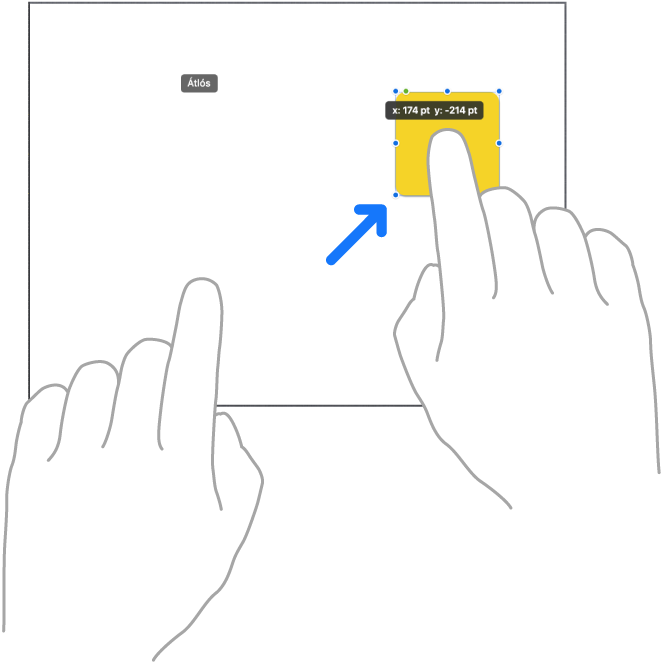
Elforgatás: Helyezze két ujját az elemre, majd forgassa el a kezét abba az irányba, amelybe el szeretne forgatni az elemet.
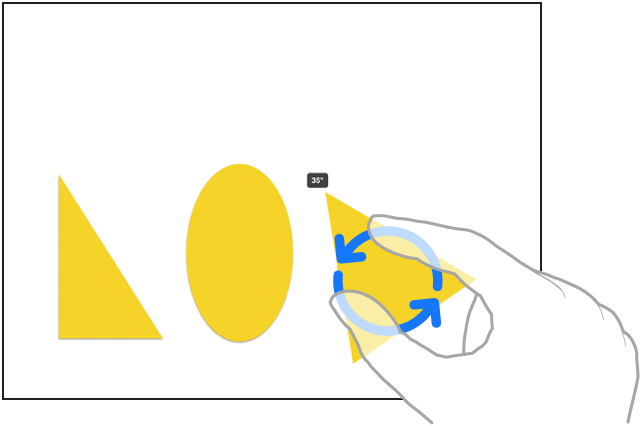
Elhelyezés a háttérben vagy az előtérben: Koppintson a
 gombra, majd koppintson a Hátra vagy az Előre lehetőségre.
gombra, majd koppintson a Hátra vagy az Előre lehetőségre.Átméretezés: Húzza el az egyik kék pontot.
Ha a szövegmezőkben a mezőt és a benne lévő szöveget is át szeretné méretezni, húzza el az egyik zöld pontot.
Méret egyeztetése egy másik elemmel: Az átméretezés megkezdése után tartsa megérintve egy másik ujjával azt az elemet, amelyet egy másikhoz szeretne illeszteni. Amikor megjelenik a Méret illesztése felirat, emelje fel egyszerre mindkét ujját.
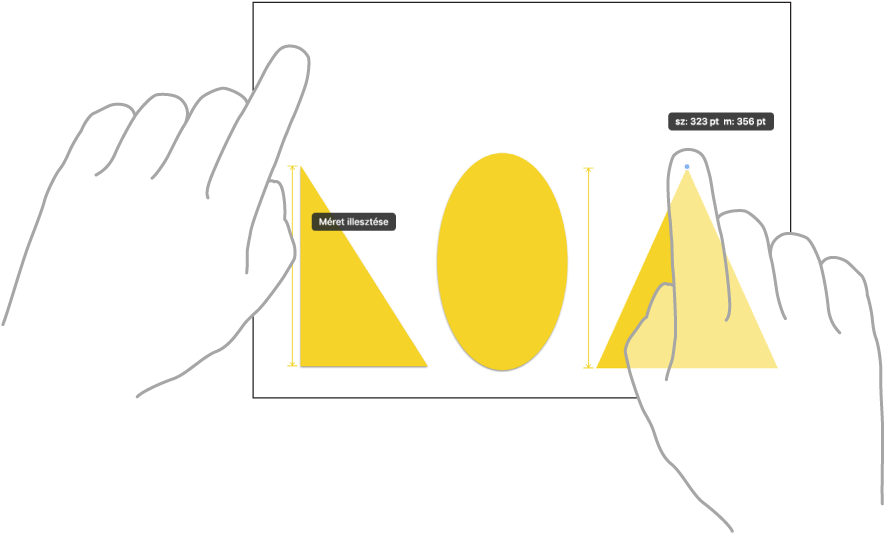
A rács elrejtése vagy megjelenítése
A táblákon megjeleníthet egy szürke pontokból álló rácsot. Ezzel könnyebben áttekintheti, hogy adott elemek megfelelően illeszkednek-e egymáshoz.
Koppintson a ![]() gombra (a bal felső sarokban), majd koppintson a Rács elrejtése vagy a Rács megjelenítése lehetőségre.
gombra (a bal felső sarokban), majd koppintson a Rács elrejtése vagy a Rács megjelenítése lehetőségre.
A segédvonalak be- vagy kikapcsolása
A segédvonalak segítségével precízen elhelyezheti az elemeket. Ha a segédvonalak be vannak kapcsolva, mindig megjelennek, amikor a táblán lévő egyik elemet egy vonalba húzza egy másikkal. Azt is jelzik, ha három vagy többe elem egymástól egyenlő távolságra van elhelyezve. A segédvonalakat igény szerint be- és kikapcsolhatja.
Válassza a Beállítások ![]() > Freeform menüpontot. Kapcsolja be vagy ki a Középen futó segédvonalak, a Szélen futó segédvonalak és a Térköz-segédvonalak funkciót.
> Freeform menüpontot. Kapcsolja be vagy ki a Középen futó segédvonalak, a Szélen futó segédvonalak és a Térköz-segédvonalak funkciót.
Több elem egymáshoz igazítása és csoportosítása a táblán
Több elemet az igényei szerint csoportosíthat, így egyetlen egységként egyszerűbben átméretezheti, áthelyezheti vagy elforgathatja őket. Az elemeket egymáshoz viszonyítva is egymáshoz igazíthatja.
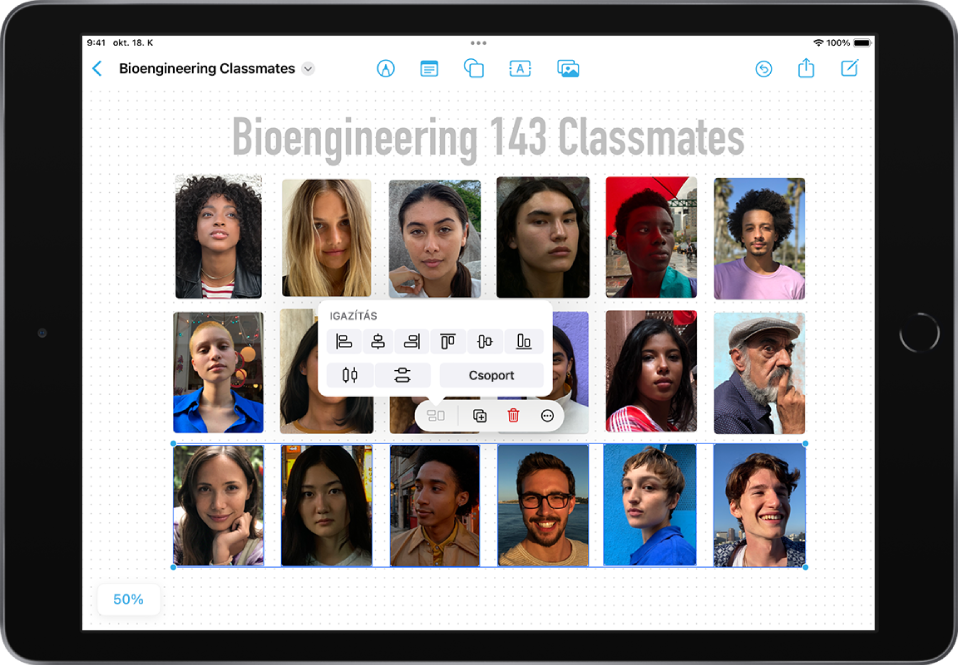
Több elem kijelöléséhez tegye a következőket:
Koppintson egy elemre és tartsa megérintve a táblán, majd egy másik ujjával koppintson más elemekre.

Tartsa megérintve a vásznat, majd húzza el a mezőt, amely megjelenik a kijelölni kívánt elemek körül.
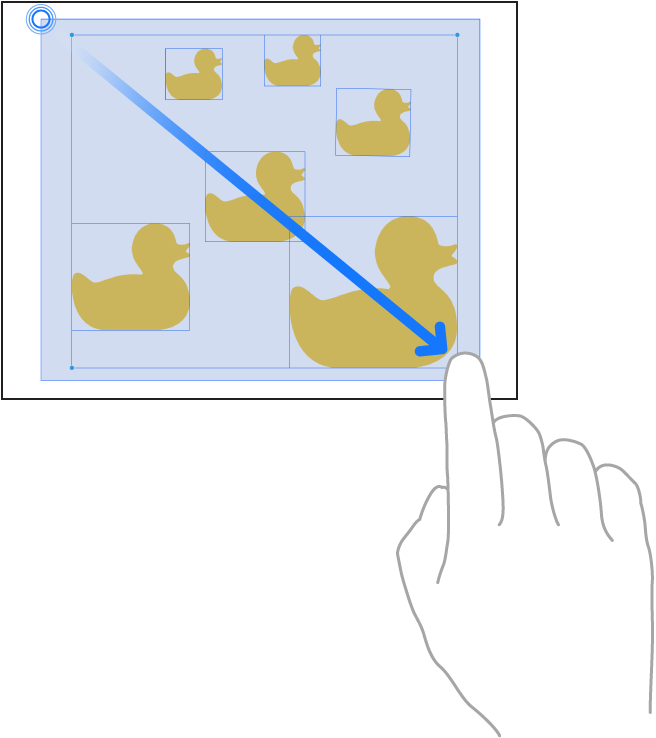
Koppintson egy üres helyre a vásznon, majd koppintson az Objektumok kijelölése lehetőségre. Koppintson egyenként a kijelölni kívánt elemekre. Ha egy elem kijelölését törölni szeretné, koppintson ismét az elemre.
Helyezze át, forgassa el vagy méretezze át a kijelölt elemeket, vagy koppintson a
 gombra, majd koppintson egy igazítási lehetőségre vagy a Csoportosítás elemre.
gombra, majd koppintson egy igazítási lehetőségre vagy a Csoportosítás elemre.
Hely meghatározása vagy nagyobb méretre állítása a táblán
A Freeform-táblák mérete automatikusan úgy változik, hogy az elhelyezett elemek elférjenek rajta, és a margó az elemeken túl jelenik meg a tábla széleinél.
A tábla nagyobb méretre állításához húzzon el egy elemet abba az irányba, ahol további helyre van szüksége.
Tipp: Ha a résztvevők számára ki szeretne alakítani egy munkaterületet (vagyis nem a teljes vásznat szeretné a rendelkezésükre bocsátani), adjon hozzá egy nagyobb téglalapot a táblához. Jelölje ki az alakzatot, koppintson a ![]() gombra, majd koppintson a Vissza lehetőségre. Igény szerint zárolhatja az alakzatot.
gombra, majd koppintson a Vissza lehetőségre. Igény szerint zárolhatja az alakzatot.
Elemek zárolása a táblán
Az elemeket tetszés szerint zárolhatja, ha azt szeretné, hogy ne lehessen őket véletlenszerűen áthelyezni, módosítani vagy törölni. Egyes elemek zárolásával például meghatározhatja, hogy a többi résztvevő hol oszthat meg elemeket a táblán.
Koppintson egy rajzra, alakzatra, szövegmezőre vagy más elemre a táblán.
Koppintson a
 gombra, majd koppintson a Zárolás lehetőségre.
gombra, majd koppintson a Zárolás lehetőségre.
Elemek kijelölése és görgetés az Apple Pencillel
Alapértelmezés szerint az Apple Pencil rajzolási és kézírásos eszközként működik a Freeform appban. Igény szerint módosíthatja ezt a beállítást, ha az Apple Pencilt kijelöléshez és görgetéshez is használni szeretné.
Válassza a Beállítások
 > Freeform menüpontot.
> Freeform menüpontot.Az Apple Pencil alatt kapcsolja be a Kijelölés és görgetés beállítást (zöld szín jelzi, hogy be van kapcsolva).
Miután módosította ezt a beállítást, koppintson a ![]() gombra az eszközsoron a rajzoláshoz. Koppintson ismét a gombra, ha az Apple Pencilt kijelöléshez és görgetéshez szeretné használni.
gombra az eszközsoron a rajzoláshoz. Koppintson ismét a gombra, ha az Apple Pencilt kijelöléshez és görgetéshez szeretné használni.